
Lightning Experienceの基本中の基本を改めて振り返ってみた話
はじめに
こんにちは。
この記事は Salesforce Advent Calendar 2019の15日目の記事です。
2019年10月に転職し、Lightning Experienceの組織を管理することになりました。
Lightning Experienceの環境を使いこなすのは「どうにかなってる」けど
「知っておかないといけないことがあるんだな…」と日々発見だらけです。
前職でプロファイルがシステム管理者のみ本番環境をLightning Experienceに
そしてSandbox限定で全ユーザをロールアウトをした経験はかろうじてあるのですが
完全に切り替わって本番運用した環境は少ししか触ることなく離れてしまったため消化不良な状況でした。
もしかしたら既に切り替え済みの方々もいらっしゃるかとは思いますが
まだClassic環境メインで利用中だけどTrailheadなどのPlayground環境にアクセスする時間がなかったり
開発を行う機会もないから自身でDeveloper環境も作成したことがない、などの
とにかく新しい情報収集をする時間や環境がないユーザやAdminの方向けの「入口の入口」レベルのものをピックアップし
Lightning Experienceで通常の業務を行い始めてからの気付きを綴ろうと思います。
Lightning Experienceとは(素人でも分かるほどざっくり)
今更ですがLightning Experienceについて超ざっくりお伝えしますと
Salesforceが提供している新しいインターフェイスです。
当時のSalesforce1のインターフェイスをデスクトップ版へ踏襲しつつ、新機能が満載となったものというイメージです。
3年前の秋、Adminになったばかりの頃にトレーニングを受講したんですが
その時には着々と本格的な基本的な運用環境が整っていたようで。
トレーニング自体はClassic環境で教わったのですが、既にユーザやプロファイルごとにLightning Experienceの切り替えを行えるということと手順もその中で教わりました。
その頃から既にLightning ExperienceにSalesforceは全力を傾けていくということなんだな…と肌で感じ
「こりゃせめてスムーズに移行できるために自分自身準備をしておかねば」と当時はまだまだClassicを本格活用していた中ながらソワソワしたものです。
Lightning Experienceで好きな機能-ビュー画面-
初めて目にした時も・実際に触ってみて驚いたのはビュー画面
Salesforce Classicでおなじみの取引先ビュー画面(ちょっと味気ない)

Lightning Experienceでの取引先ビュー画面(なんだかリッチ)

見た目も視覚的に「クリックしたくなる」という作りで美しいのも言うまでもないですが
それだけじゃないのがLightning Experienceのすごさなんだ!と当時驚きました。
好きになってくれると嬉しいKanbanビュー
やはり私が移行して最初に色々触ってみてテンションが上がったのはベタですがKanban ビューです。
ビューの切り替えを行うにはビューの右側を確認してみましょう。


そう、このリストのアイコンをクリックすると「Kanban」ビューの切り替えボタンが登場します。

設定画面で集計基準を切り替えると…。

なんとビューが集計基準単位で表示されるという機能…。
商談だともっと活用のしどころがあってフェーズごとで商談管理ができる!

「歯車」の設定ボタンを押し「Kanban 設定」をクリック・リストに表示される集計したい基準を切り替えてみましょう。


すると、所有者別の商談として表示が切り替わります。
(私はこのレコード上ですごい金額の商談抱えている/笑)

そしてもっとすごいのはKanban上でレコードをドラッグアンドドロップすると…



所有者を変更したタイミングで合計金額も瞬時に計算・変更が反映されちゃう!
後半は「商談」オブジェクトでビューの機能について説明してみましたが
確認の画面でフェーズや所有者など変更できてしまうし、直感的に操作できるし、何よりわかりやすい!
せっかくClassicでの定着化が図れたのに…Lightning Experienceに切り替えたらまた1からやり直しじゃないか?
ユーザビリティのことでまたブーブー現場に怒られるんじゃね?という不安より
きっと「嗚呼、Classicの時よりもちゃんとデータを入れたくなるわ」と、この基本の機能でも十分ワクワクするはず。
入力されたデータがどんな形でSalesforce上で管理されているかが視覚で伝わり
基準単位ごとでのお客様管理・商談管理・活動管理などのオブジェクトの管理項目に対して柔軟に・そして簡単に行えるビューの機能は
実際の新天地での環境でも活用できているLightning Experienceの機能でした。
Lightning Experienceの好きな機能-レポート・ダッシュボード-
前職でのSalesforce Classicでのダッシュボードは諸事情により活用は止まっていたのですが
Salesforce Classicのレポートはフル活用していたため、Lightning Experienceのレポート・ダッシュボードの構築を実際に行ってみると「ををう…」となりました。
Salesforce Classicでおなじみのダッシュボード画面(ちょっと殺風景)
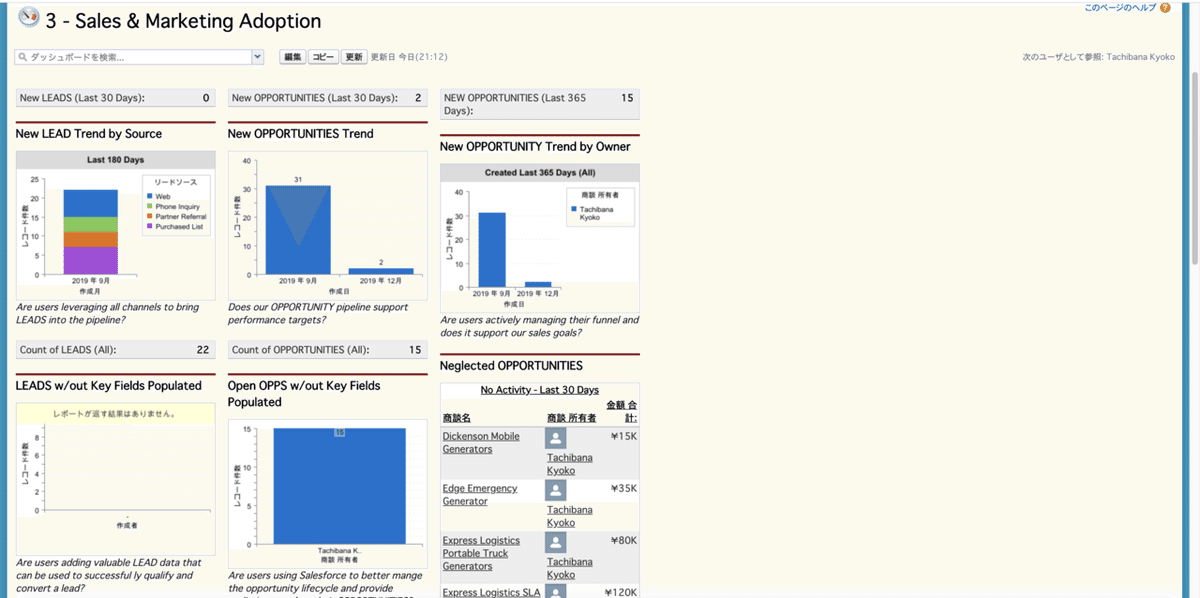
Lightning Experienceでのダッシュボード画面(明瞭さがアップ!)
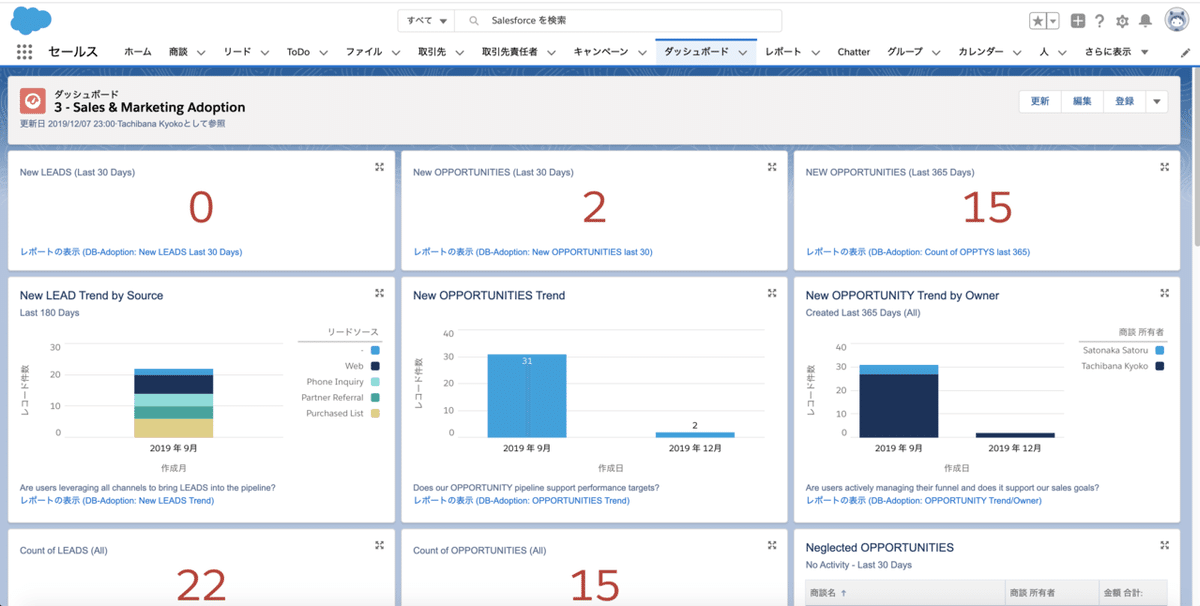
ソースレポートのアクセスの仕方は変わりませんが、Lightning Experienceだと「どのレポートを参照してるんだっけ?」とすぐにレポートの名前もレポートにも直接アクセスできることも嬉しいですね。

勿論Salesforce Classicと同じようにソースレポートにワンクリックでアクセスできます。
(コンポーネントはSalesforce Classicと同じく最大20個配置が可能)
既にSalesforce Classicでダッシュボードを活用しているユーザであれば
各種実績や予測などがもっとわかりやすいビジュアルで確認することが出来ます。
*VisualforceページとカスタムSコントロールはSalesforce Classicのみのサポートのためここは注意!
レポートもSalesforce Classicと異なりボタン一つで「詳細をカスタマイズ」を押してグラフを挿入しなくてもグラフを作成できるからこれは嬉しい!

やはり嬉しい機能はこの機能!

マウスオーバーすると各項目の値の詳細がグラフでも表でも視覚的に確認できること!
そしてこのままグラフの色をダブルクリックすると…

グラフ上の選択した値がアクティブな値以外はモノクロに色が変わり、
レポート上の表もピックアップされた値のみ絞られた状態で詳細が抽出されます。
この機能を使うと、実績データを集計する際に一部不備があったものや
削除対象とする不要なレコードを瞬時に特定できるという嬉しい機能で
実際に私もレポートの機能でかなり活用しています。
勿論これらの機能はクリックだけでユーザが簡単に操作・確認ができます。
コードを書くことを求められることはありません。
直感的に活用してもらえるための仕組みを体感してもらうだけでも
十分Lightning Experienceへ切り替えを行っても抵抗なくユーザに活用していただくための入口になる機能ではないでしょうか。
最近Lightning Experienceでつまずいたこと
今回主に目に見えてユーザの視覚に訴えるわかりやすい内容を紹介したのですが
Lightning Experienceへ切り替える場合のユーザ側のメリットについては
Admin側でも十分に理解をした上で展開を行う必要があります。
また、展開後に考慮すべき事項もあることもユーザへの定着化のアクションと並行して理解を進めていくことが大切です。
ここでは考慮事項や違いを知るという部分で私が現職で経験した出来事を共有したいと思います。
1.活動(ToDo)のカスタム項目の作成で遭難する
Lightning Experienceのオブジェクトのカスタマイズは、Salesforce Classicと異なり
設定画面の「オブジェクトマネージャ」でカスタマイズを行うことができます。


「取引先」内の「項目とリレーション」の項目をクリックすると、カスタム項目を作成するために必要なボタンがありますが…。

同じく「ToDo」内の「項目とリレーション」の項目をクリックすると…。

なんと!!ボタンがないんです…。
項目を作りたくても作れんやんかー!!!
…解決策はふたつ。
1.Salesforce Classicに切り替えること
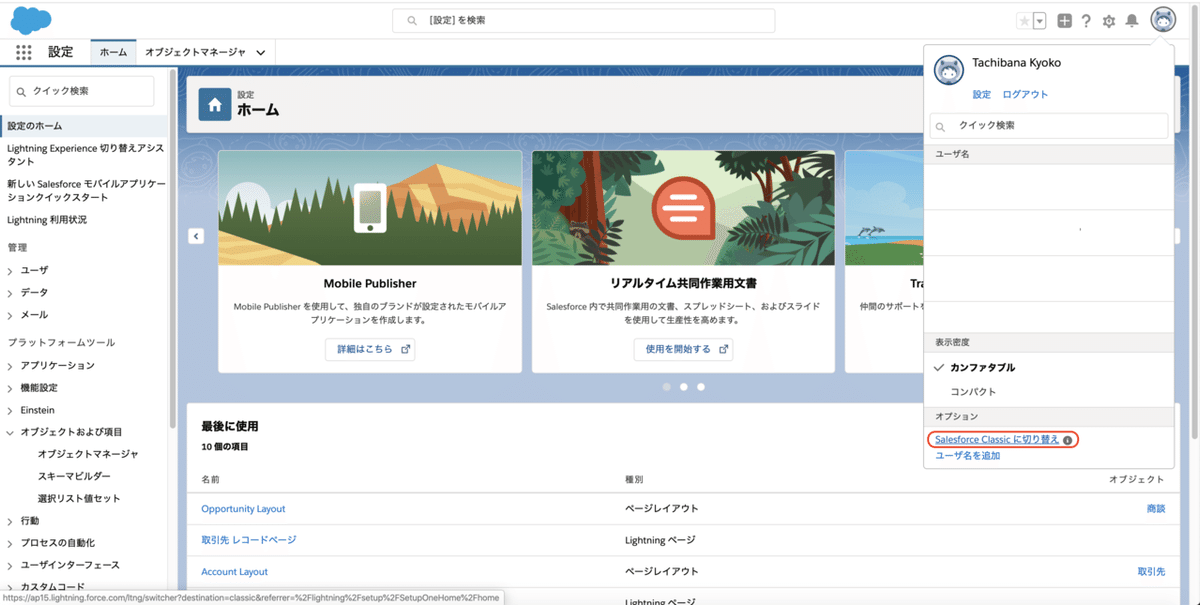
おなじみのSalesforce Classicの設定画面で確認でき、作成が可能です。
(なぜだ、なぜここにはあるんだ…)

2.「オブジェクトマネージャー」の「活動」から項目を作成する
Salesforce Classicで一覧で見られていたToDoの項目と活動の項目が
知っていると勿論わかる話ですが
Lightning Experienceでメニューが分かれているだなんて…。
恥ずかしながら発見できませんでした。(一気に見られた方が楽だったから…)

標準オブジェクトといえば、長年「取引先」しか使っていない環境でしか運用をしたことのなかった私は、自らの無知っぷりを思い知らされたのでした…。
2.活動(ToDo)のレコードを見失う
そしてもうひとつ活動(ToDo)レコードに関する出来事を紹介します。
プロセスビルダーを用いて活動の回数をカウントさせていたのに一覧を見たら件数が不一致…。
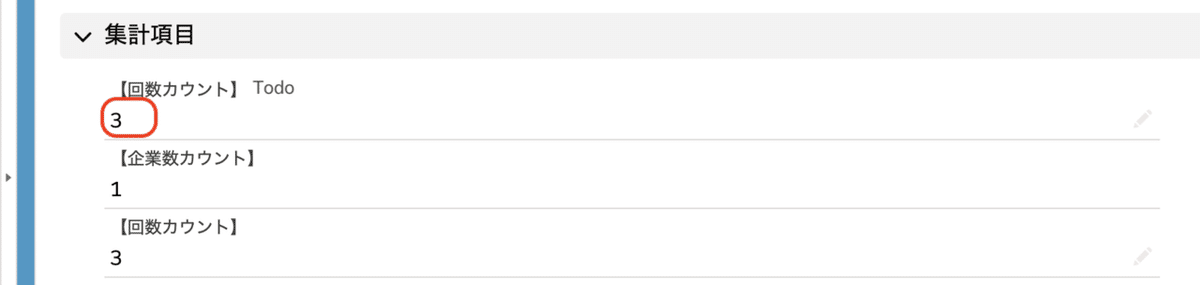

(゚ー゚*)。oO( どこを数えているんだろう… )
そして「もしかして?」とSalesforce Classic画面に切り替えて取引先情報を確認してみると…

∑(゚台゚lll え?「活動予定(1)」??

そう、プロセスビルダーで設定していた回数では抜け漏れなく「活動予定」に登録されたレコードもカウントしていたし
レポートでの抽出時でも言うまでもなく全ての活動を出したくて「活動予定&完了活動」と条件を設定していたため、こちらも正しく結果が表示されていたのです。
知らんかった…Lightning Experienceで確認できないレコードがあるなんて…。
そして「活動(ToDo)についてもうちょっと仲良くなりたい!」と心から思ったLightning Experienceに関するエピソードでした。
というわけで「ヘルプ|トレーニング」の記事をシェアします。
「Lightning Experience と Salesforce Classic の比較」
今回は、活動レコードを自社では使い方が商談などで連動させる使い方ではなかったので気付けなかったのですが
新しいインターフェースで使用できる機能とできない機能も確認しておくと
慌てずに済むのではないかと思います。
Lightning Experience 導入後も Salesforce Classic は使用できます。
とにかく切り替えられる以上は慌てずに運用したいです…。
まとめ
本当は他にももっとLightning Experienceの魅力をお伝えしたかったのですが
概要をなぞるようなコンテンツを多めにお伝えさせていただきました。
2011年のユーザだった頃からSalesforceとお付き合いさせていただいているのですが、業種の特性上標準オブジェクトも標準機能も活用されなかった関係で
これまでカスタムオブジェクトとコードを書かれてたくさん開発された環境や
Visualforceで構築されたカスタマーポータルのページのしくみなどのあれこれを色々と知る機会があり
おかげさまで開発されているページは怖がらずに確認し、ベンダーさんにきちんとやりたいことを依頼できるほどに成長できたのですが
転職してからLightning Experienceと標準オブジェクトや標準機能と向き合う時間がたくさん増えました。
(ちなみに現職ではすべて標準機能で組織はカスタマイズされています)
コードを書かずに作りたいオブジェクト・項目を作成し付随した機能を付与する…(入力規則など)というような
基本中の基本を丁寧になぞり・学ぶことで私はLightning ExperienceでのSalesforceの活用をもっと楽しめそうな気がします。
まだSalesforce Classicから切り替えが完了していない企業もあるかと思いますが
年明け、2020年1月にLightning Experienceが自動有効化される予定ですし
(詳細はこちらの記事を参照ください)
Adminはユーザが快適に活用し、活用を自社の利益に繋げるために何が必要なのか?を
新しいユーザインターフェイス・機能を知ることで考察や思考を行う機会や時間を設けてみるといいのかもしれません。
今後の更新もLightning Experienceへ向けた更新のみとなるため、前述のような「切り替えなきゃレコードが見られない」などもゆくゆくは解消されるのではないかと思います。(解消されるといいな)
おわりに(ちょっとだけ告知)
今回のアドベントカレンダーのお話とはちょっと内容を変えて
2020年1月25日Japan Dreamin'でスピーカーとして登壇させていただきます。
度胸だめしで応募してみたけれどまさか当選してみなさまの前でお話しすることになるとは…。
今回お話しさせていただく内容は、超初心者向けのセッションです。
この記事とはまた違うお話をしたいと思います。
それでは来年渋谷でお会いしましょう!!
いいなと思ったら応援しよう!

